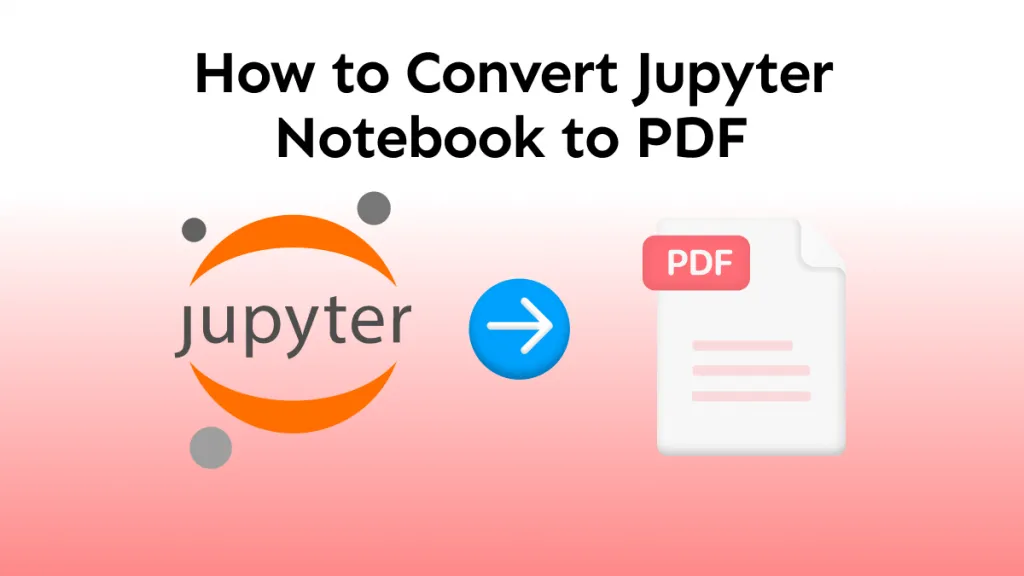¿ Cómo convertir PDF a texto? Es un gran ajetreo cuando se trata de convertir archivos PDF a formatos de archivo como Texto. Pero, afortunadamente, tenemos varias opciones disponibles que nos facilitan estas conversiones. ¿Conoce alguna herramienta que pueda usarse para convertir PDF a un archivo de texto? Tenemos algo genial para ti, probablemente la mejor herramienta para todo tipo de conversiones. No te pierdas el tesoro y profundicemos juntos.
Cómo convertir PDF a texto
Convertir PDF a texto usando UPDF es relativamente fácil. No necesitas tener ningún conocimiento técnico ni nada más. Si tiene este programa en su dispositivo, puede realizar las conversiones con unos pocos clics.
Windows • macOS • iOS • Android 100% Seguro
Paso 1. Importar el documento PDF
El primer paso es abrir el archivo. Para abrir el archivo PDF que desea convertir a texto, haga clic en la opción "Abrir archivo". Aparecerá una ventana emergente desde donde podrá seleccionar el archivo deseado. Además, puede usar la opción de arrastrar y soltar para agregar o cargar archivos.
Una vez que haya cargado el archivo PDF que desea convertir a texto, haga clic en el icono "Exportar PDF" para abrir el panel de conversión.
Paso 2. Seleccionar el formato de salida como texto
Para seleccionar el formato de salida, haga clic en la opción "Texto" del panel de formatos en el lado derecho de la pantalla.
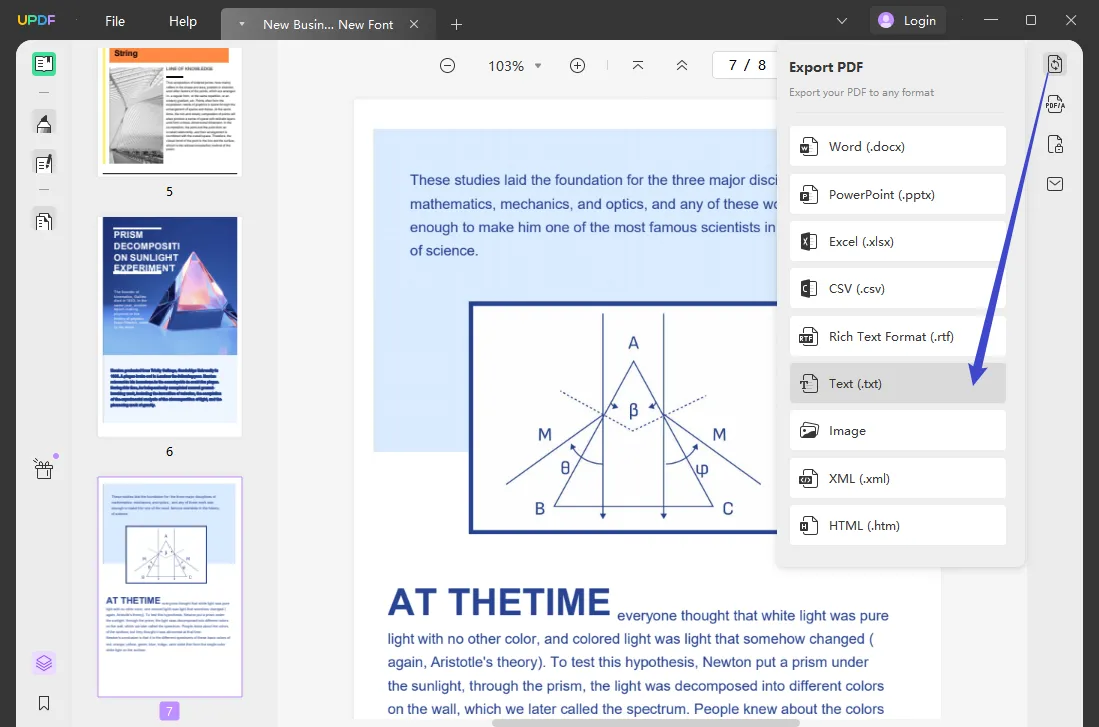
Paso 3. ¿Cómo convierto PDF a archivo de texto?
Una vez que haya seleccionado el formato del archivo de salida, haga clic en "Exportar". Seleccione la carpeta en la que desea guardar los archivos de salida. El convertidor procesará y convertirá su PDF a formato de texto en unos pocos segundos.
Windows • macOS • iOS • Android 100% Seguro
Video Tutorial sobre Cómo Convertir PDF a Texto
Cómo convertir un PDF escaneado a TXT
¿Tiene un documento PDF escaneado que desea convertir en texto? Cuando desee convertir un PDF escaneado en un documento PDF editable, debe usar la herramienta OCR para reconocer todos los textos.
Paso 1: Acceder a la herramienta OCR en UPDF
Cuando el PDF escaneado se abra en la pantalla, vaya al botón "Reconocer texto usando OCR" en el lado derecho de la ventana.
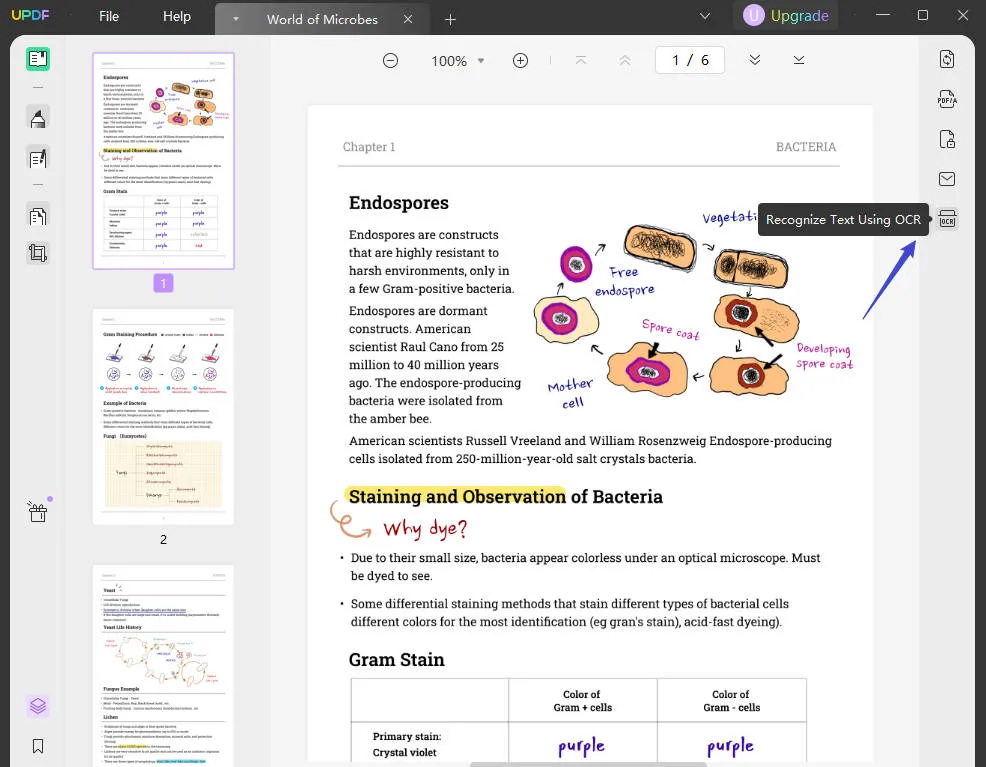
Paso 2: Seleccionar el tipo de documento para OCR
Se abrirá un menú en la parte frontal, seleccione "PDF con capacidad de búsqueda" en la pestaña "Tipo de documento" y proceda a configurar los parámetros de la herramienta OCR.
Paso 3: Configurar el OCR
- Diseño: para la pestaña "Diseño", debe configurar la opción en "Solo texto e imágenes", "Texto sobre la imagen de la página" o "Texto debajo de la imagen de la página". Para la configuración avanzada del diseño, haga clic en el icono "Engranaje" y marque la opción de "Mantener colores de texto y de fondo".
- Idioma del documento: defina el "Idioma del documento" de las 38 opciones disponibles en la lista.
- Resolución de la imagen: Establezca el valor "dpi" apropiado de la "Resolución de la imagen". Si no conoce la resolución, puede seleccionar la opción "Detectar resolución óptima".
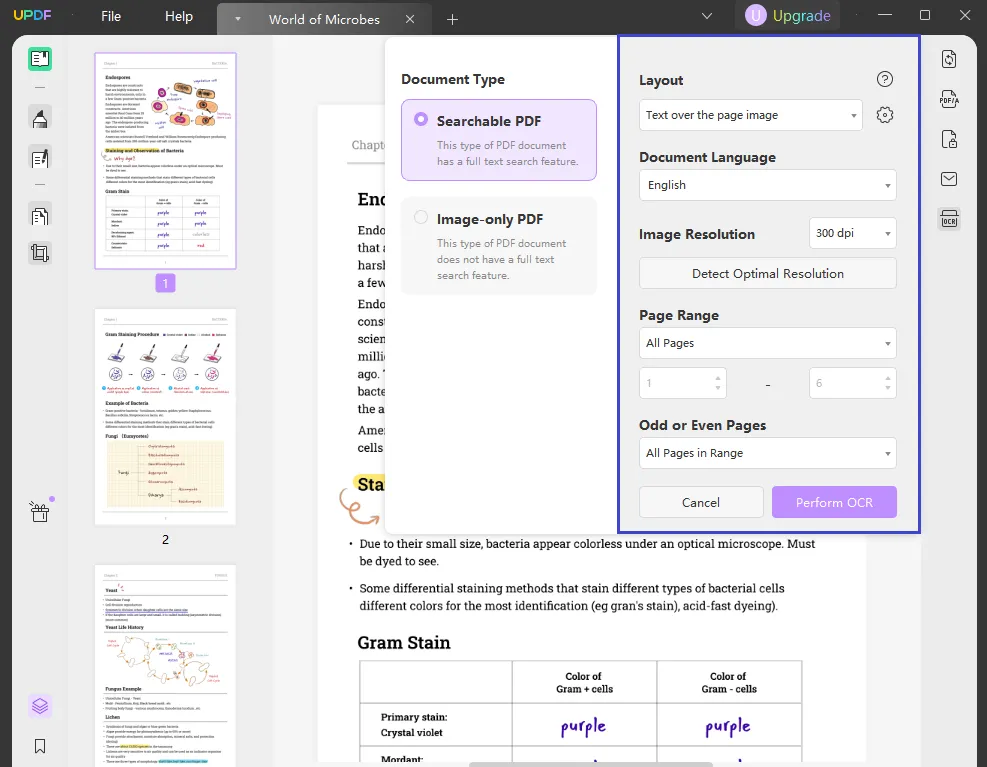
Paso 4: Realizar OCR y convertir PDF escaneado a texto
Defina un "Rango de páginas" adecuado sobre el que desea aplicar el OCR. Una vez hecho esto, haga clic en "Realizar OCR" para guardar la nueva ubicación del documento. Establezca un nombre y una ubicación para el archivo PDF convertido y haga clic en "Guardar" para iniciar el proceso. De esta forma, obtendrá un archivo PDF totalmente editable y podrá editar todos los textos e imágenes directamente en el documento PDF.
Sugerencias: puede editar los textos y las imágenes en PDF directamente ahora, pero si desea convertirlo a formato de texto, puede seguir los pasos a continuación:
- Con el PDF de OCR abierto en UPDF, debe continuar con el botón "Exportar PDF" en el panel derecho. A medida que lo seleccione, aparecerá una lista de diferentes formatos en el menú que sobresale.
- Busque el formato "Texto (.txt)" en el menú en el que desea convertir el PDF. Cuando se abre una nueva ventana, debe especificar algunos parámetros importantes.
- Proporcione un "Rango de página" según corresponda y haga clic en "Exportar" para convertir el PDF en texto.
- Después de esto, puede establecer el nombre y la ubicación del archivo convertido en la ventana del Explorador de archivos. Haga clic en "Guardar" para concluir y ejecutar el proceso de conversión.
El mejor convertidor de PDF a texto
Internet está inundado de múltiples herramientas que le ofrecen convertir PDF a texto. Las opciones son enormes y los usuarios a menudo se confunden al descubrir cuál es la mejor. No te preocupes; Ya hemos hecho esto por ti. El mejor conversor de PDF a texto no es otro que UPDF . Si eso es verdad. Cuando decimos que es el mejor, lo es, y sus prestaciones así lo demuestran. UPDF, sin duda, ofrece a sus usuarios diversas herramientas.
Windows • macOS • iOS • Android 100% Seguro

Algunas de las características distintivas se enumeran a continuación:
- Cuando se trata de la conversión de PDF, puede convertir fácilmente PDF a texto, RTF, Word, Excel, CSV, PPT, HTML, XML e imagen (PNG, JPG, BMP, TIFF, GIF).
- Tiene la función OCR avanzada para ayudarlo a convertir archivos PDF escaneados en archivos PDF editables .
- Puede proteger documentos PDF con una contraseña .
- Le permite editar los textos e imágenes en documentos PDF.
- Es fácil para usted agregar un enlace, una marca de agua y un fondo a los documentos PDF.
- Hay muchas herramientas de anotación disponibles para revisar documentos PDF y colaborar con otros.
Las ventajas que disfrutará al usar UPDF son:
- Procesamiento rápido, ya que convierte archivos de forma rápida y adecuada.
- Instalaciones que ahorran tiempo; ya que ofrece una interfaz intuitiva.
- Proporciona formato consistente y conversiones precisas.
- Es una solución de PDF todo en uno y puede obtener todas las funciones relacionadas con PDF en ella.
Windows • macOS • iOS • Android 100% Seguro
Conclusión
En este artículo, hemos discutido diferentes formas de convertir PDF a texto, como convertir un PDF editable o escaneado. Estas conversiones son bastante fáciles con UPDF porque la conversión de calidad de esta herramienta es excepcional. También obtendrá 5 conversiones gratuitas con esta herramienta, así que descargue UPDF hoy y utilice 5 conversiones gratuitas para analizar las métricas de calidad de esta herramienta.
Windows • macOS • iOS • Android 100% Seguro
 UPDF
UPDF
 UPDF para Windows
UPDF para Windows UPDF para Mac
UPDF para Mac UPDF para iPhone/iPad
UPDF para iPhone/iPad UPDF para Android
UPDF para Android UPDF AI ONLINE
UPDF AI ONLINE UPDF Sign
UPDF Sign Editar PDF
Editar PDF Anotar PDF
Anotar PDF Crear PDF
Crear PDF Formulario PDF
Formulario PDF Editar enlaces
Editar enlaces Convertir PDF
Convertir PDF OCR
OCR PDF a Word
PDF a Word PDF a imagen
PDF a imagen PDF a Excel
PDF a Excel Organizar PDF
Organizar PDF Combinar PDF
Combinar PDF Dividir PDF
Dividir PDF Recortar PDF
Recortar PDF Girar PDF
Girar PDF Proteger PDF
Proteger PDF Firmar PDF
Firmar PDF Redactar PDF
Redactar PDF Desinfectar PDF
Desinfectar PDF Eliminar seguridad
Eliminar seguridad Leer PDF
Leer PDF UPDF Cloud
UPDF Cloud Comprimir PDF
Comprimir PDF Imprimir PDF
Imprimir PDF Proceso por lotes
Proceso por lotes Sobre UPDF IA
Sobre UPDF IA Soluciones de UPDF IA
Soluciones de UPDF IA Guía de Usuario de IA
Guía de Usuario de IA Preguntas frecuentes sobre UPDF IA
Preguntas frecuentes sobre UPDF IA Resumir PDF
Resumir PDF Traducir PDF
Traducir PDF Chat con PDF
Chat con PDF Chat con imagen
Chat con imagen PDF a Mapa Mental
PDF a Mapa Mental Chat con IA
Chat con IA Explicar PDF
Explicar PDF Investigación académica
Investigación académica Búsqueda de documentos
Búsqueda de documentos Corrector de IA
Corrector de IA Redactor de IA
Redactor de IA Ayudante de tareas con IA
Ayudante de tareas con IA Generador de cuestionarios con IA
Generador de cuestionarios con IA Solucionador de Matemáticas IA
Solucionador de Matemáticas IA PDF a Word
PDF a Word PDF a Excel
PDF a Excel PDF a PowerPoint
PDF a PowerPoint Guía del Usuario
Guía del Usuario Trucos de UPDF
Trucos de UPDF Preguntas Frecuentes
Preguntas Frecuentes Reseñas de UPDF
Reseñas de UPDF Centro de descargas
Centro de descargas Blog
Blog Sala de prensa
Sala de prensa Especificaciones Técnicas
Especificaciones Técnicas Actualizaciones
Actualizaciones UPDF vs. Adobe Acrobat
UPDF vs. Adobe Acrobat UPDF vs. Foxit
UPDF vs. Foxit UPDF vs. PDF Expert
UPDF vs. PDF Expert